Într-un tutorial anterior de retușare a fotografiei, am analizat peria de vindecare spotă Photoshop și cum o putem folosi pentru a îndepărta sau repara rapid zonele cu probleme ale unei imagini, cum ar fi acneea sau alte pete minore ale pielii, praf, murdărie, mucegai sau mici fisuri sau zgârieturi. A fost introdusă pentru prima dată în Photoshop CS2, este posibil ca Spot Healing Brush să nu fie singurul instrument de retușare a imaginilor de care ai nevoie vreodată, însă viteza și performanțele sale o fac perfectă pentru curățarea unor mici probleme înainte de a trece la cele mai mari, care consumă mai mult timp.
În mod ironic, cea mai mare rezistență a periei de vindecare a locului, care face aproape totul singur, cu puțin efort sau aport din partea noastră, a fost, de asemenea, cea mai mare slăbiciune a sa. Modul în care a funcționat de la CS2 până în prezent este că ar fi pur și simplu să faceți clic pe o suprafață mică de textură deteriorată sau nedorită, apoi urmăriți cum Photoshop a înlocuit-o în mod magic cu o textură bună selectată la întâmplare, de undeva aproape de locul pe care ați făcut clic. Atâta timp cât zona cu probleme era suficient de mică și există suficiente date de imagine bune în apropiere, peria de vindecare la fața locului a fost de obicei capabilă să ne ofere rezultate acceptabile.
Dar, când nu existau suficiente date de imagine bune sau locul problemei era prea mare și complex pentru ca acesta să poată decide singur modul de reparare a zonei, aceasta avea probleme și nu puteam face altceva decât să trecem la un instrument diferit cum ar fi peria de vindecare standard, instrumentul de plasture sau instrumentul de timbru clon, care necesită mai mult timp și efort.
În Photoshop CS5, ideea generală nu s-a schimbat. Încă facem clic pe un punct problemat și lăsăm peria de vindecare a spotului să facă restul fără o capacitate reală din partea noastră de a controla rezultatele. Însă de această dată, Adobe a oferit instrumentului un impuls major în domeniul inteligenței și și-a mărit foarte mult șansele de succes cu noua caracteristică de vindecare Content-Aware, care acum să fim Photoshop să ia decizii mult mai bune despre cum să elimini și să repare textura pe baza conținutul imaginii tale! Cum se compară acest lucru cu modul „vechi” al modului în care a funcționat peria de vindecare a spotului? Să aflăm!
Întrucât aceasta este doar o primă privire asupra uneia dintre noile caracteristici din Photoshop CS5, nu vom acoperi peria de vindecare a locurilor cu mare detaliu aici. Pentru asta, asigurați-vă că consultați tutorialul nostru complet pentru perii de vindecare la nivelul locului .
Iată o fotografie pe care am surprins-o într-o zi cu niște numere pictate pe un trotuar lângă un șantier:
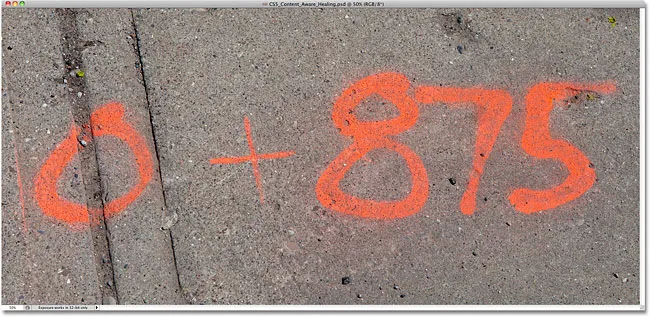
0 + 875 … Vreau să spun că răspunsul este 875, dar ar putea fi chiar atât de ușor?
În mod normal, îndepărtarea vopselei de pe trotuar (cel puțin în fotografie) ar fi o sarcină simplă, dar oarecum consumatoare de timp pentru instrumentul de timbru clonat, dar doar pentru distracție, să vedem cât de bine îl putem curăța folosind vindecarea Spot Spot actualizată. Periați în Photoshop CS5. În primul rând, voi adăuga un nou strat gol deasupra stratului de fundal făcând clic pe pictograma nou strat din partea inferioară a panoului straturi. Când va apărea noul strat, voi face dublu clic pe numele său implicit de "Strat 1" și îl voi schimba pentru a se vindeca la loc, apăsând Enter (Win) / Return (Mac) când am terminat să accept noul nume. În acest fel, pot face toate lucrările mele de vindecare la fața locului pe noul strat și evit să ating imaginea originală:
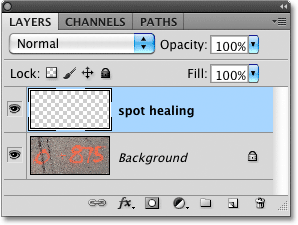
Adăugarea unui nou strat gol deasupra imaginii originale și denumirea noului strat „vindecare la fața locului”.
Cu noul strat adăugat, voi selecta peria de vindecare a spoturilor din panoul Instrumente. Încă se găsește cuibărit cu celelalte instrumente de vindecare din Photoshop CS5 (peria de vindecare standard, instrumentul de plasture și instrumentul pentru ochi roșii), așa că, dacă nu se afișează în panoul Instrumente, aș putea pur și simplu să faceți clic și să țineți apăsat pe oricare dintre alte instrumente se afișau la locul său și selectați peria de vindecare a spotului din meniul fly-out. Nimic nou aici până acum:
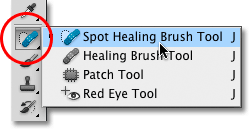
Selectarea periei de vindecare a spoturilor din panoul Instrumente din Photoshop CS5.
Noua opțiune conștientă de conținut
Cu peria de vindecare la locul selectat, dacă privim în bara de opțiuni, vedem aceleași opțiuni de potrivire și creare de texturi care au fost întotdeauna acolo, dar în Photoshop CS5, găsim acum o a treia opțiune nouă - Content-Aware :

Opțiunea Content-Aware este complet nouă în Photoshop CS5.
Adobe este sigur că vei dori să folosești de acum încolo noua opțiune Content-Aware, încât aceasta a selectat-o pentru noi în mod implicit. Cu toate acestea, înainte de a ne uita la aceasta, să vedem cât de bine funcționează peria de vindecare la punct folosind vechea setare implicită, Potrivire potrivită. O voi selecta în bara de opțiuni:

Până când Photoshop CS5 a venit, Proximity Match a fost opțiunea implicită pentru peria de vindecare la fața locului.
În echitate, peria de vindecare a locului nu a fost destinată niciodată să fie utilizată pe o suprafață atât de mare. După cum îi spune și numele, a fost concepută pentru a îndepărta sau repara petele mici, așa că nu voi încerca să îndepărtez complet vopseaua de pe trotuar, dar să o încercăm pe o secțiune mică. Voi mări numărul 0 din stânga. Apoi, cu vechea opțiune Potrivire potrivită selectată în bara de opțiuni, care stabilește peria de vindecare a locului la modul în care a funcționat înainte de CS5, voi picta peste partea de sus a numărului. Zona pe care o vopsesc este umplută temporar cu un negru translucid, astfel încât să văd unde am pictat:
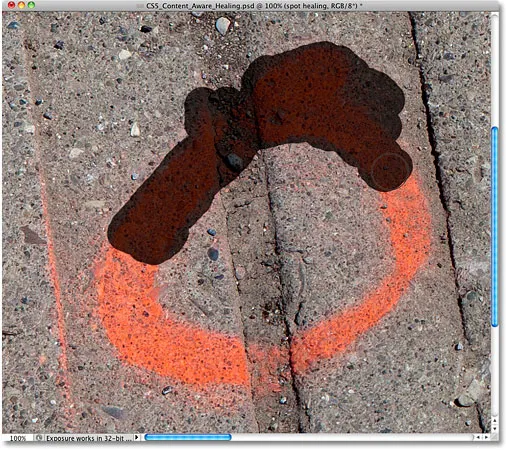
Pictura cu peria de vindecare la fața locului este setată la opțiunea de potrivire originală.
Odată cu selectarea Proximity Match, Photoshop încearcă pur și simplu să înlocuiască textura pe care am pictat-o cu textura bună din zona înconjurătoare. Așa au funcționat lucrurile în CS2, CS3 și CS4, iar când eliberez butonul mouse-ului, vedem rezultatele:
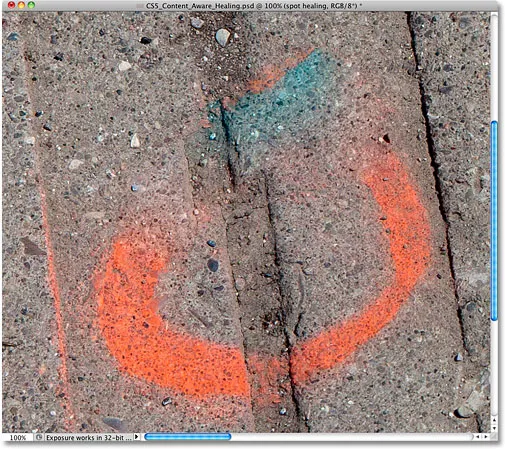
Rezultatele folosind vechiul comportament al periei de vindecare a spotului.
Nu este dezastrul complet pe care îl așteptam, dar tot nu l-aș numi bine. În primul rând, de unde a venit albastrul? Nu-mi amintesc să fi văzut albastru în original. De asemenea, se pare că Photoshop a prins la întâmplare o zonă a imaginii între cele două secțiuni ale trotuarului și a aruncat-o acolo, fără grijă. A înlocuit textura pe care am pictat-o cu ceva diferit? Da. A înlocuit-o cu ceva ce pot folosi de fapt? Nu.
Să încercăm același lucru, dar de data aceasta, voi selecta opțiunea Conținut-conștient în bara de opțiuni. Voi picta din nou pe aceeași zonă generală:
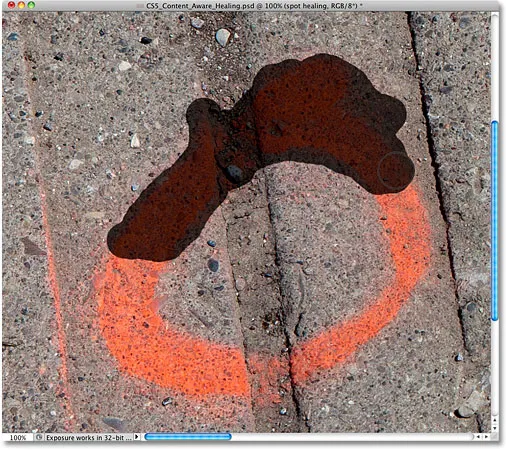
Pictura peste aceeași zonă cu noua opțiune de conținut-conștient Photoshop CS5 selectată.
Când am terminat, voi elibera butonul mouse-ului și voi lăsa Photoshop CS5 să dea o fotografie. Când utilizați opțiunea Content-Aware, Photoshop are nevoie de mai mult timp pentru a analiza imaginea și pentru a descoperi cea mai bună modalitate de „vindecare”, așa că așteptați-vă să așteptați câteva secunde cel puțin pentru rezultatele:
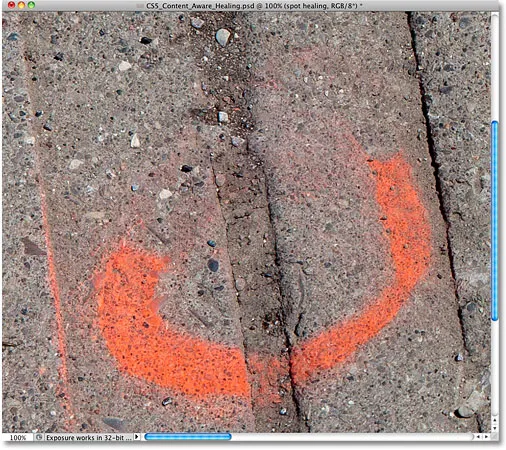
Noua opțiune Content-Aware a făcut o treabă mult mai bună.
De data aceasta, lucrurile au funcționat mult mai bine! În loc să surprindă pur și simplu textură aleatorie din zona pe care am pictat-o, Photoshop a putut examina conținutul real al imaginii și să-și dea seama ce textură ar funcționa cel mai bine în acea locație. Încă nu este perfect și aș dori totuși să remediez anumite zone cu instrumentul Clone Stamp, dar noua vindecare de conținut de conținut Photoshop CS5 a fost cel puțin în măsură să-mi ofere un punct de plecare mult mai bun decât ceea ce am văzut cu vechiul versiunea periei de vindecare la loc.
Să încercăm o imagine diferită cu vindecarea conținut-conștient și să vedem dacă obținem rezultate similare. În unele zile, îmi place să mă plimb doar afară, cu camera foto în căutarea unor lucruri pe care le-aș putea folosi ca texturi interesante pentru diferite efecte foto . Peretele de cărămidă din această fotografie de mai jos ar funcționa frumos, sau cel puțin așa ar fi dacă acel post de lemn darnic nu ar fi fost așa:
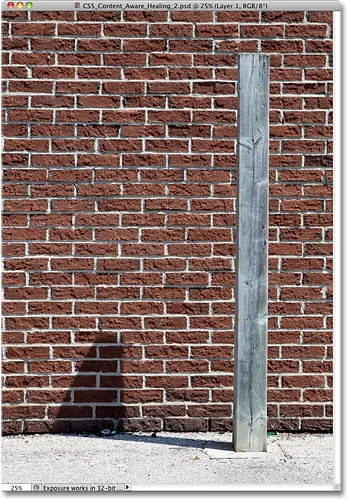
Singurul scop al vieții din lemn pare să fie blocarea vizualizării zidului de cărămidă din spatele lui.
Să vedem dacă peria de vindecare a spotului este în măsură să scoată stâlpul de lemn din fotografie. Din nou, aceasta depășește ceea ce a fost concepută inițial peria de vindecare la loc și, dacă aș folosi Photoshop CS2, CS3 sau CS4, nici măcar nu m-aș gândi să încerc acest lucru. Dar noua funcție de vindecare prin conținut conținut în Photoshop CS5 poate schimba efectiv modul în care folosim instrumentul? Asta suntem aici pentru a afla!
Mai întâi, voi selecta opțiunea Potrivire potrivire în bara de opțiuni, așa că vom folosi versiunea veche a periei de vindecare la nivel local. Apoi, voi apăsa tastele de paranteză stânga și dreapta de pe tastatura mea pentru a schimba rapid dimensiunea pensulei, astfel încât să fie doar puțin mai mare decât lățimea postării și o să pictez de-a lungul ei de sus în jos:

Pictura peste post cu selecția de proximitate selectată.
Când ajung în partea de jos, îmi voi elibera butonul mouse-ului. Vă amintiți cum am spus că nici nu mă gândesc să încerc acest lucru dacă aș folosi o versiune anterioară a Photoshop? Iata de ce:
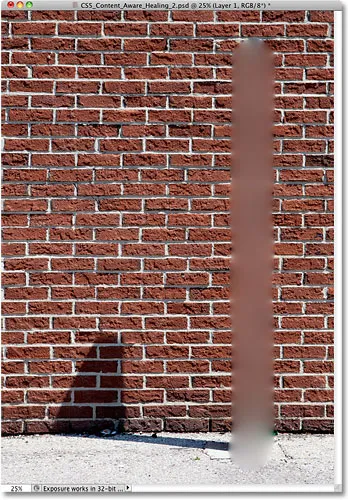
Ei bine, atât de mult pentru ideea asta.
Cred că este sigur să spun că peria de vindecare a locului a eșuat mizerabil aici. Pur și simplu, arunca stâlpul de lemn într-o mizerie încețoșată. Dacă am anulat ultimul meu pas prin apăsarea lui Ctrl + Z (Win) / Command + Z (Mac) și am încercat din nou, s-ar putea să pot obține ceva puțin mai bun, dar să vedem dacă noua caracteristică de vindecare a conținutului conține mai mult noroc . Voi selecta conținutul conștient în bara de opțiuni, apoi o să pictez încă o dată peste post în lemn de sus în jos:
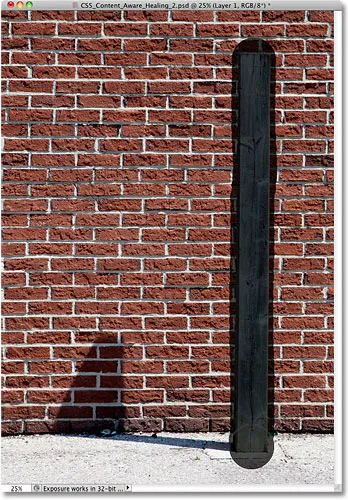
Încercați din nou, de această dată folosind vindecarea de conținut-conștient.
Îmi voi elibera butonul mouse-ului și după ce aștept câteva momente ca Photoshop CS5 să analizeze conținutul imaginii, obținem rezultatele:
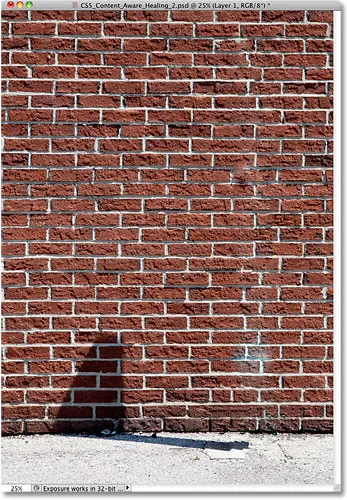
Nu a fost acolo o postare din lemn în urmă cu o clipă? Și de unde vine acea umbră?
Nu numai că peria de vindecare a spotului nu ne-a lăsat de data asta cu o mizerie încețoșată, ci a făcut o treabă uimitor de bună, mai ales atunci când luați în considerare ce efort mic depun. Tot ce am făcut a fost să pictez pe post și Photoshop CS5 a făcut totul altceva la propriu! Sigur, câteva dintre cărămizi trebuie să fie mai bine aliniate și trebuie să se elimine o problemă albă care trebuie eliminată, dar tot ce mi-a rămas acum este o treabă de curățare rapidă cu Instrumentul de timbru clonată, mai degrabă decât să le fac manual de la zero!
Aceasta a fost doar o privire rapidă asupra noii caracteristici de vindecare a conținutului-conștient din Photoshop CS5, dar așa cum am văzut cu aceste exemple, peria de vindecare a spoturilor este acum mult mai puternică și inteligentă decât a fost vreodată în versiunile anterioare ale Photoshop. Nu se mai limitează la selectarea texturilor aleatorii din zona apropiată de locul în care ați făcut clic sau ați pictat-o, opțiunea Content-Aware permite acum Photoshop să scaneze și să analizeze întreaga dvs. imagine, deoarece încearcă să descopere cum ar fi arătat acea zonă a fotografiei. dacă obiectul nu a fost acolo sau zona deteriorată nu a fost deteriorată. Încă nu este perfect și, de obicei, va trebui să reglați rezultatele cu unul dintre celelalte instrumente de retușare Photoshop (peria de vindecare standard, instrumentul de plasture sau instrumentul de timbru clonă). Dar nu neagă faptul că Vindecarea conștientă de conținut duce peria de vindecare la un nivel cu totul nou. Adobe a avut dreptate să selecteze în mod implicit noua opțiune Content-Aware în bara de opțiuni, deoarece, odată ce ați văzut-o în acțiune în Photoshop CS5, nu veți mai alege niciodată opțiunea veche de potrivire!
Și acolo îl avem! Acesta este aspectul nostru la noua caracteristică de vindecare de conținut în Photoshop CS5! Asigurați-vă că verificați o altă caracteristică nouă în Photoshop CS5 - Completarea conținutului de conținut ! Sau consultați secțiunea noastră de retușare foto pentru mai multe tutoriale de editare a imaginilor Photoshop!